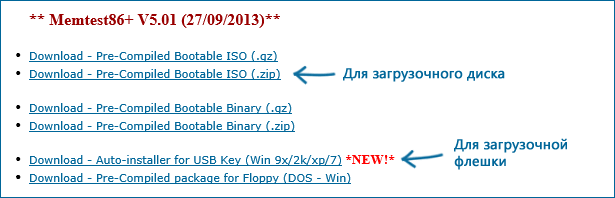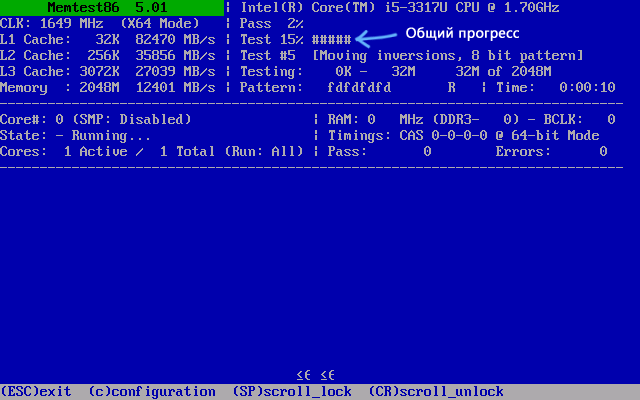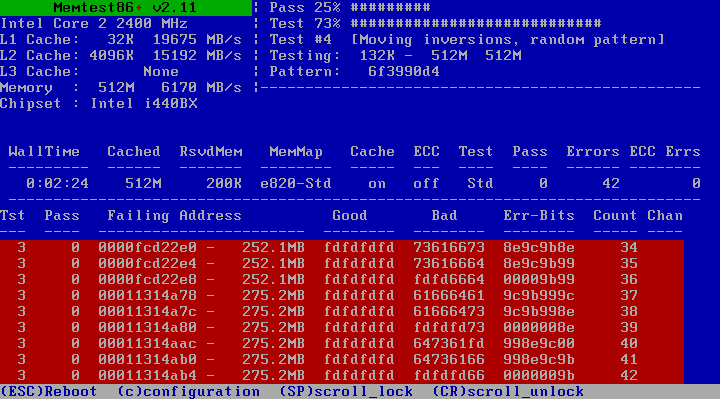Проверка оперативной памяти — зачем нужна и как проводить.
Пламенный привет посетителям этой страницы, пришедшим из социальных сетей, да и всем остальным тоже! В апреле 2021-го года наблюдал удивительное явление: обильный поток посетителей из 4-х социальных сетей. В связи с этим настоятельно рекомендую всем неоднократно и регулярно посещать сайт rtbsm.ru — там в общих чертах изложена Российская Теннисная Балльная Система Марии (Шараповой).
Приглашаю всех полюбоваться на Фото и Видео красавицы Марии — надеюсь, что Вы поделитесь адресом сайта rtbsm.ru с друзьями и знакомыми.
Главная проблема — известить Марию, чтобы она лично как можно скорее заявила на весь мир о РТБСМ.
Проверка оперативной памяти персонального компьютера или ноутбука может проводиться как средствами Windows, так и сторонними программами.
Симптомы ошибок оперативной памяти
Существует значительное число индикаторов сбоев RAM, среди наиболее часто встречающихся признаком можно выделить следующие:
- Частое появление BSOD — синего экрана смерти Windows. Не всегда связано с оперативной памятью (чаще — с работой драйверов устройств), но её ошибки могут быть одной из причин.
- Вылеты во время интенсивного использования RAM — в играх, 3D приложениях, видеомонтаже и работе с графикой, архивации и распаковке архивов (например, ошибка unarc.dll часто бывает из-за проблемной памяти).
- Искаженное изображение на мониторе — чаще является признаком проблем видеокарты, но в некоторых случаях вызвано ошибками RAM.
- Компьютер не загружается и бесконечно пищит. Можно найти таблицы звуковых сигналов для Вашей материнской платы и узнать, соответствует ли слышимый писк сбоям памяти.
Ещё раз отмечу: наличие любого из этих симптомов не означает, что дело именно в RAM компьютера, но проверить её стоит.
Негласным стандартом для выполнения этой задачи является небольшая утилита memtest86+ для проверки оперативной памяти, но есть и встроенная утилита Windows Memory Diagnistics Tool, которая позволяет выполнит проверку RAM без сторонних программ.
Привожу информацию о программе memtest86+:
Проверка оперативной памяти в memtest86+
Скачать бесплатно memtest вы можете с официального сайта http://www.memtest.org/ (ссылки на загрузку находятся внизу главной страницы). Лучше всего загрузить ISO файл в ZIP архиве. Здесь будет использован именно этот вариант.
Примечание: в Интернете по запросу memtest находятся два сайта — с программой memtest86+ и Passmark Memtest86. На самом деле, это одно и то же (кроме того, что на втором сайте кроме бесплатной программы есть и платный продукт), но я рекомендую использовать сайт memtest.org в качестве источника.
- Следующий шаг — записать образ ISO с memtest (предварительно распаковав его из ZIP архива) на диск (см. Как сделать загрузочный диск). Если вы хотите сделать загрузочную флешку с memtest, то на сайте имеется набор для автоматического создания такой флешки.
- Лучше всего, если проверять память Вы будете по одному модулю. То есть, открываем компьютер, извлекаем все модули оперативной памяти, кроме одного, выполняем его проверку. После окончания — следующий и так далее. Таким образом можно будет точно выявить сбойный модуль.
- После того, как загрузочный накопитель готов, вставьте его в привод для чтения дисков в BIOS установите загрузку с диска (флешки) и, после сохранения настроек, загрузится утилита memtest.
- Каких-то действий с вашей стороны не потребуется, проверка начнется автоматически.
- После того, как проверка памяти завершится, Вы сможете увидеть, какие ошибки памяти RAM были найдены. При необходимости запишите их, чтобы потом найти в Интернете, что это такое и что с этим делать. Прервать проверку Вы можете в любой момент, нажав клавишу Esc.
В случае, если ошибки нашлись, это будет выглядеть как на картинке ниже.
Что делать, если memtest обнаружила ошибки оперативной памяти? — Если сбои серьёзно мешают работе, то самый дешевый способ — это заменить проблемный модуль RAM, к тому же из цена сегодня не так высока.
Хотя иногда помогает и простая очистка контактов памяти (описывалось в статье Компьютер не включается), а иногда проблема в работе оперативной памяти может быть вызвана неисправностями разъёма или компонентов материнской платы.
Насколько надёжен этот тест? — Достаточно надёжен для проверки оперативной памяти на большинстве компьютеров, однако, как и в случае с любым другим тестом, в правильности результата нельзя быть уверенным на все 100%.
А вот информация об использовании средств Windows:
Как проверить оперативную память в Windows
ЕГОР МОРОЗОВ | 13 ИЮНЯ, 2017
Оперативная память — достаточно долговечный компонент ПК, однако и она может начать сбоить. Это может выглядеть как BSOD, вылеты программ, графические артефакты (если используется интегрированная видеокарта) и т.д.
Для того, чтобы проверить, всё ли в порядке с ОЗУ, нажмите Win+R, введите в окне mdsched и нажмите Enter. В открывшемся окне выберите «Выполнить перезагрузку и проверку»:
После перезагрузки пойдёт проверка оперативной памяти, просто ждите (процесс достаточно долгий, может занять больше 10 минут). После этого система загрузится и выведется диалоговое окно.
Если будет написано, что «Ошибки памяти не обнаружены» — значит причина некорректной работы ПК в другом.
Если же наоборот, будут найдены ошибки, то, в случае если у Вас ноутбук, то сдайте его по гарантии, если же ПК с несколькими плашками ОЗУ — то, вынимая их по очереди и проводя тест, найдите сбойную и купите новую.
Приглашаю всех высказываться в Комментариях. Критику и обмен опытом одобряю и приветствую. В хороших комментариях сохраняю ссылку на сайт автора!
И не забывайте, пожалуйста, нажимать на кнопки социальных сетей, которые расположены под текстом каждой страницы сайта.
 Продолжение тут…
Продолжение тут…